Usar Perfeccionar Borde en Photoshop
¿Alguna vez has intentado recortar una foto para un carnet o un montaje y te has topado con el mayor de los desafíos: el cabello? Si has usado la Varita Mágica, seguramente te has frustrado al ver esos bordes blancos y poco profesionales que arruinan la imagen. ¡No te preocupes más! Existe una solución profesional para este problema. En esta guía paso a paso, aprenderás a usar Perfeccionar Borde en Photoshop, la herramienta definitiva para lograr recortes limpios y realistas, incluso en las zonas más complejas como el pelo.
Recortar una imagen parece sencillo hasta que nos enfrentamos a los detalles. Un mal recorte puede hacer que cualquier diseño parezca de aficionado. Por suerte, Photoshop nos ofrece herramientas increíblemente potentes para llevar nuestras ediciones a otro nivel. Aunque hay muchas técnicas, dominar el perfeccionamiento de los bordes es una habilidad fundamental que te diferenciará. Este tutorial está diseñado para principiantes, así que explicaremos cada paso de forma clara y sencilla.
Descargar Material de Apoyo
¿Listo para poner en práctica el tutorial? Descarga el «material de apoyo» y trabaja con el mismo archivo que usamos en el video.
Preparando tu Espacio de Trabajo
Antes de sumergirnos en la herramienta principal, es crucial preparar nuestro documento correctamente. Una buena organización no solo facilita el trabajo, sino que también nos permite comparar los resultados y corregir errores sin afectar la imagen original.
- Abre tu imagen: Inicia Photoshop y abre la fotografía que deseas editar. Idealmente, esta foto debería tener un fondo de un solo color, como en nuestro ejemplo. Esto facilita enormemente la selección inicial.
- Duplica la capa: En el panel de capas, haz clic derecho sobre tu imagen y selecciona «Duplicar capa». Es una práctica recomendada en cualquier curso de Photoshop para mantener siempre un respaldo del original.
- Crea un fondo de contraste: Crea una nueva capa (Shift + Ctrl + N) y sitúala entre la capa original y la duplicada. Rellénala con un color sólido que contraste con la foto, como un azul intenso. Esto te ayudará a visualizar inmediatamente la calidad de tu recorte.
La Selección Inicial: El Límite de la Varita Mágica
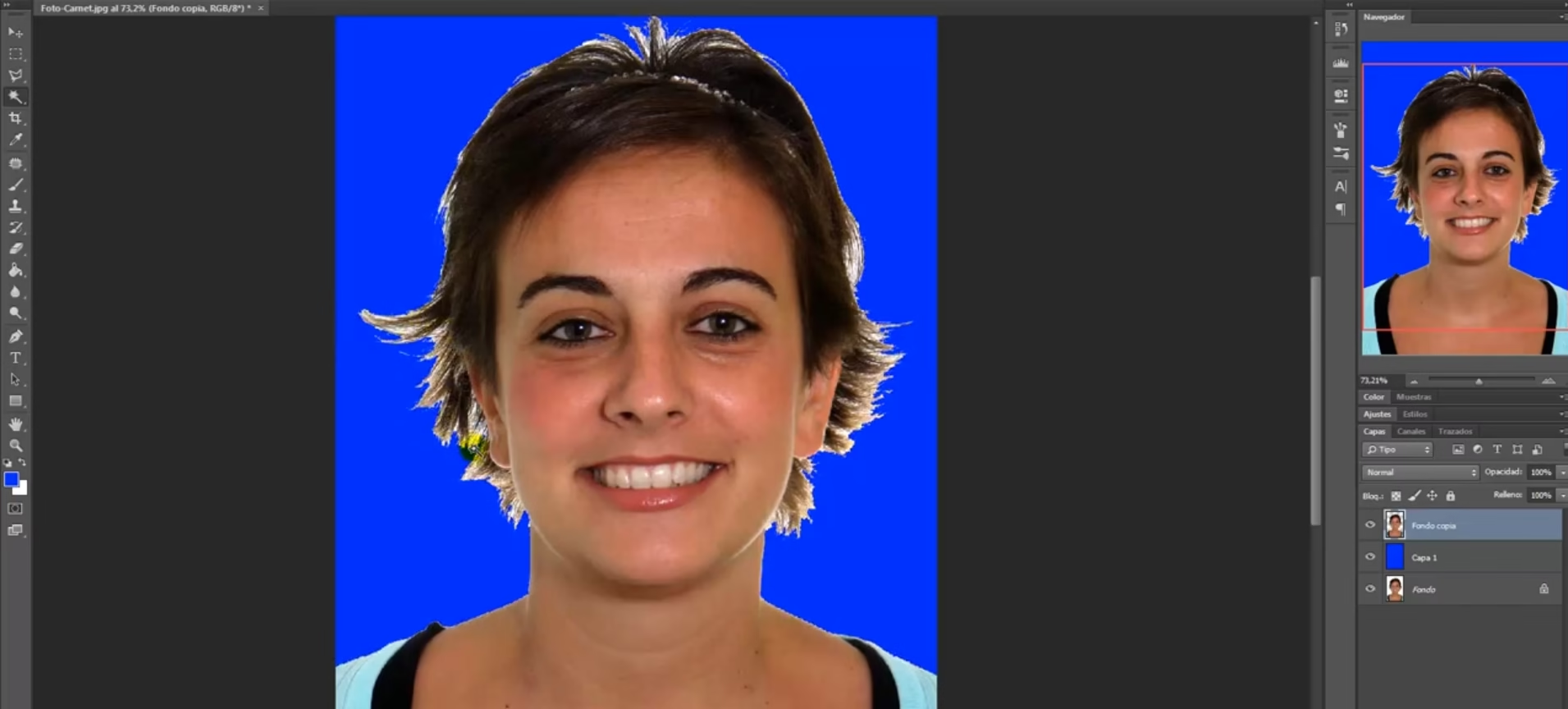
La herramienta más común para selecciones rápidas es la Varita Mágica. Con un fondo sólido, funciona bastante bien para seleccionar toda el área de un mismo color con un solo clic.
Haz clic en el fondo blanco de tu imagen duplicada. Verás que la herramienta intenta seleccionar todo el contorno. Sin embargo, si presionas la tecla Suprimir para eliminar el fondo, notarás el problema al instante, especialmente en el cabello.
Como puedes ver, el resultado es mediocre. Los cabellos sueltos se pierden y quedan halos blancos muy notorios. Para solucionar esto, vamos a aprender a usar Perfeccionar Borde en Photoshop.
Selecciona Cabello con Perfeccionar Borde
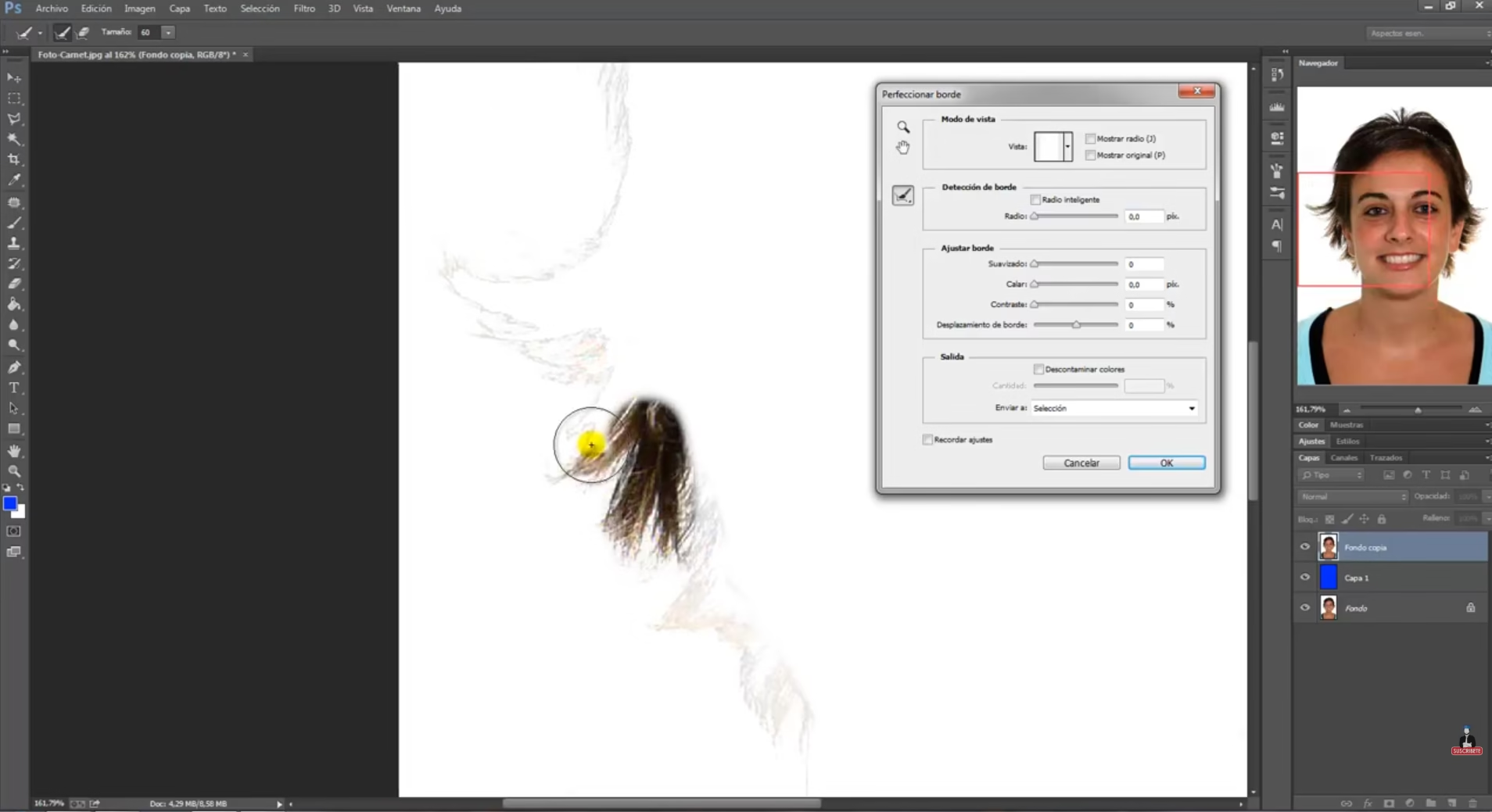
Aquí es donde ocurre la magia. Con el fondo todavía seleccionado por la Varita Mágica, busca en la barra de opciones superior el botón «Perfeccionar Borde…».
Al hacer clic, se abrirá una nueva ventana con varias opciones. No te asustes por los deslizadores; al principio, nos centraremos solo en el pincel.
- Ajusta el tamaño del pincel: En la ventana de Perfeccionar Borde, ajusta el tamaño del pincel. Puedes hacerlo con el deslizador «Tamaño» o, de forma más práctica, manteniendo el clic y moviendo la rueda del ratón.
- Pinta sobre los bordes complejos: Con el pincel, haz clic sostenido y «pinta» sobre las áreas donde el cabello se mezcla con el fondo. Pasa por todos los bordes del cabello donde veas los restos del fondo blanco. Photoshop analizará esa área y refinará la selección de manera inteligente, distinguiendo entre el pelo y el fondo.
- Procesa por partes: Es recomendable hacerlo en trazos cortos. De esta manera, si cometes un error, puedes presionar
Ctrl + Zpara deshacer el último trazo sin perder todo tu progreso.
Una vez que hayas repasado todos los bordes, haz clic en «OK». La selección se habrá ajustado. Ahora, presiona Suprimir y ¡voilà! El fondo desaparecerá, dejando un recorte de cabello limpio y profesional. Si quieres ver más efectos de Photoshop y técnicas de edición, puedes explorar nuestros tutoriales.
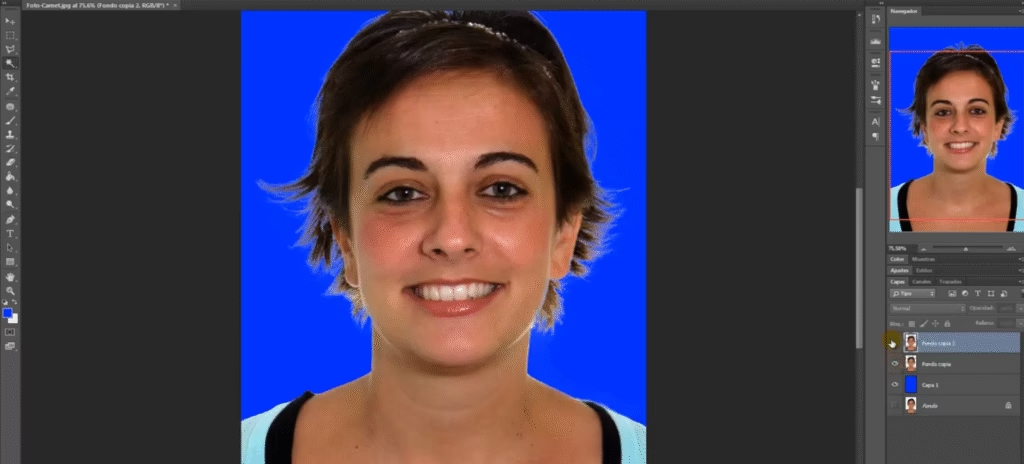
Retoques Finales para una Foto de Carnet Perfecta
Un buen recorte es solo el comienzo. Para que la foto quede impecable, podemos aplicar algunos retoques sutiles que mejorarán enormemente su calidad.
1. Suavizar la Piel y Reducir Ruido
Las cámaras a menudo capturan pequeñas imperfecciones o «ruido» digital. Para corregirlo:
- Ve a
Filtro > Enfocar > Enfoque suavizado. - Ajusta la
Cantidada tu gusto y ponReducir ruidoal 100% para un acabado más liso, ideal para suavizar la piel.
2. Ajustar Brillos y Contrastes con Curvas
Para darle más vida a la foto, ajusta la luz y el contraste:
- Presiona
Ctrl + Mpara abrir la herramientaCurvas. - Crea una ligera curva en forma de «S»: sube un poco los tonos claros (brillos) y baja ligeramente los tonos oscuros (sombras). Esto hará que la imagen resalte más, algo importante si se va a imprimir.
3. Fusionar los Bordes
Para que el recorte se integre perfectamente con el nuevo fondo, podemos usar la herramienta Desenfoqar (la que tiene forma de gota). Selecciona un pincel suave y de baja intensidad, y pásalo sutilmente por los bordes del cabello y los hombros. Esto eliminará cualquier dureza residual y creará una transición más natural. Así como Photoshop, existen otros programas de diseño vectorial como los que enseñamos en nuestro curso de Illustrator que también son clave en el mundo del diseño gráfico.
Conclusión
Ahora ya sabes cómo usar Perfeccionar Borde en Photoshop para pasar de un recorte amateur a uno totalmente profesional. Esta técnica no solo es fundamental para crear fotos de carnet, sino también para cualquier tipo de fotomontaje o diseño publicitario. La clave, como siempre, está en la práctica. Te animamos a que sigas explorando las herramientas que ofrecemos en nuestros tutoriales de edición de imagen y video para perfeccionar tus habilidades.
Aprende más
Para profundizar aún más en las modernas herramientas de selección de Photoshop, te recomendamos visitar la página de ayuda oficial de Adobe sobre el espacio de trabajo Seleccionar y aplicar máscara.
Descargar Material de Apoyo
¿Listo para poner en práctica el tutorial? Descarga el «material de apoyo» y trabaja con el mismo archivo que usamos en el video.


























Hola Dostin, buen día, a mi no me sale en el menú de opciones «perfeccionar bordes».
¿Que puedo hacer?
no entendí nada en este tutorial no entendi lo q explicaste por q solo lo haces y creo q intentas explicar pero no se te entiende lo que explicas no dices completo q herramientas usas solo trabajas pero no se te entiende con q herramientas
sigue siendo util aun en 2022 en la ultima version de Ps!!!!
muchas gracias por su duro trabajo